Zabbixは企業がサーバーやネットワークの監視を行なうときに、必ず名前が上がるソフトウェアです。この記事ではZabbixとは何かや、メリット・デメリットをわかりやすく解説します。その上でインストール方法も紹介するので、はじめてZabbixについて学ぶ方は是非参考にして下さい。

目次
Zabbixとはオープンソースの統合システム監視ソフトウェア
Zabbixとは、サーバーからネットワーク、アプリケーションまで一元的に監視が可能なオープンソースの統合システム監視ソフトウェアです。Zabbixは豊富な機能を備えていますが、その全てが無償で提供されています。(サポートは有償)Zabbixは専用のWebインターフェイスを利用し、視覚的に監視が可能です。
有償から無償のものまでシステム監視用のソフトウェアは数多く存在しますが、その中でもZabbixは高い人気を誇ります。日本国内でも、多くの企業によって採用されている状況です。
【Zabbixのイメージ】
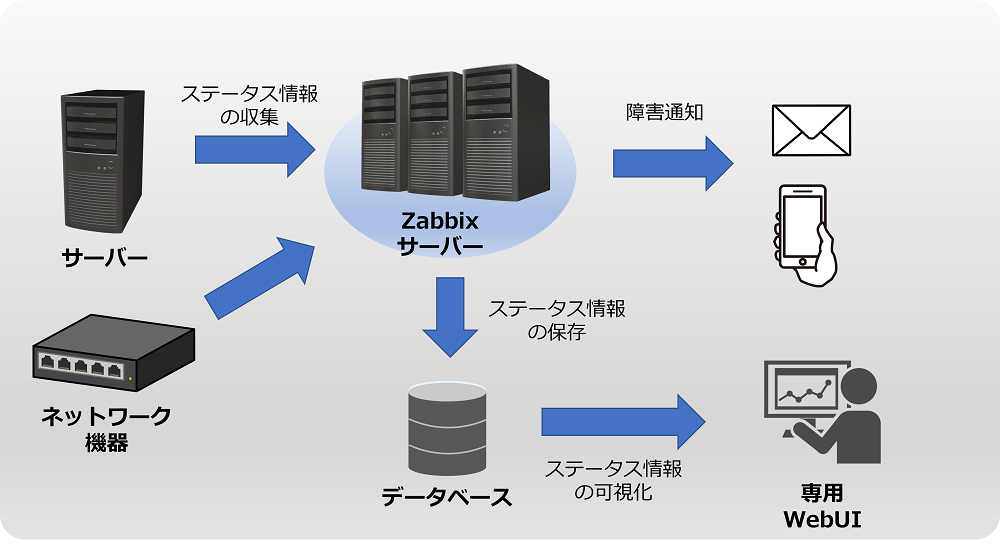
Zabbixで監視可能な主な項目
Zabbixでは非常に多くの項目に関して監視可能です。以下、そのなかでも主な監視項目をまとめて紹介します。
| 死活監視(Ping監視) | pingによる疎通が確認できるか |
| サービスポート(TCP)監視 | TCP通信が行えているかの監視 |
| CPU使用率監視 | CPUの使用率についての監視 |
| メモリ使用率監視 | メモリの使用率についての監視 |
| ディスク使用率監視 | ディスク使用率についての監視 |
| プロセス監視 | 重要なプロセスの稼働状況についての監視 |
| トラフィック監視 | ネットワーク上で送受信されるデータ量についての監視 |
| Web監視 | Webサイトの稼働状況に関する監視 |
| ログ監視 | ログファイルに特定の文字列が記録されたか |
Zabbixを使う主なメリット
Zabbixはどのような理由で人気があるのでしょうか。以下、Zabbixを使う主なメリットを1つずつ紹介します。
オープンソースなのでコストを節約できる
商用の監視ソフトウェアでは、ライセンス料が発生します。選択したライセンスによっては、使える機能に制限が生じることも少なくありません。
一方、Zabbixはオープンソースソフトウェアなのでライセンス料が発生せずコストを節約できます。(コストが発生するとしても保守やサポートを他社に依頼する場合のみ)無料で使えるからといって機能的な制限もかかりません。
有償ソフトウェアに負けないくらい機能が豊富で拡張性も高い
Zabbixは無償のソフトウェアではありますが、機能面において有償のソフトウェアに引けを取るわけではありません。Zabbixは有償のソフトウェアとほぼ同程度に機能性が豊富な上に、カスタムスクリプトを駆使して機能を拡張することも可能です。他のオープンソースソフトウェアと連携させ、さらに便利に使うこともできます。
オールインワンで監視ができるので運用の負担が軽減される
Zabbixは、クラウド上で統合監視環境を実現できます。Zabbixならオールインワンで、社内で必要な全ての監視を実行できるのです。
従来は、部門ごとに監視システムを導入せざるを得ないケースも少なくありませんでした。別個のシステムを同時に運用すれば、その分、運用や管理の手間が増えるのは言うまでもありません。
一方でZabbixなら、単一のシステムによって全ての監視を行なえるので運用・管理の負担を軽減できるわけです。
企業向けでの導入実績が豊富
慎重な企業ほど、他企業の導入実績が少ないソフトウェアの採用には及び腰になるものです。その点Zabbixは、日本を含め世界中で豊富な導入実績を誇ります。その分、Zabbix採用を検討中の企業も安心して導入しやすいわけです。導入実績が多いことから、ソフトウェアに関する情報が充実していて検索しやすい点もメリットと言えます。
必要に応じて有償サポートの利用も可能
Zabbix自体は無料ですが、有償サポートが必要な場合は、Zabbix社やZabbix社の認定パートナーから有償の公式サポートを受けることも可能です。Zabbixの公式サポートは、Zabbixサーバー単位となり、監視対象の数に関する費用が発生しません。その分、利用の規模が大きくなっても、サポートにかかるコストを抑えられます。
Zabbixを使うときの注意点
Zabbixはメリットが多いソフトウェアですが、その一方でいくつかの点には注意しなくてはなりません。以下、Zabbixを採用するにあたって注意すべき点を紹介します。
機能が豊富な分、設定の難易度が高くなる
Zabbixは機能が豊富な分だけ、設定が複雑になりがちで難易度が高くなるのは否めません。Zabbixの機能を習得し、使いこなせるようになるまでは一定の学習期間が必要になります。
使い慣れた監視ツールに比べGUIが分かりにくい
Zabbixは専用のGUI上でステータス情報の参照が可能です。ただ、日本人が普段慣れ親しんでいる監視画面と比べると、分かり辛いと言われることがあるのは否めません。Zabbix自体は改善が続けられているので、GUIも分かりやすく改修されることが期待されます。
Zabbixのインストール手順
ここではLinux環境(CentOS Stream 8)にZabbix 6.0 LTSをインストールする手順を紹介します。
KAGOYA CLOUDでは、月額 550円(日額 20円)~の低価格でVPSによるLinux(Cent OS)環境を利用可能です。KAGOYA CLOUDを使ったLinux環境の設定方法についても、別記事で紹介しているのであわせてご覧ください。

サバ管への道!VPS道場~第2回 VPSアカウントを作成し、サーバーを作成する~
前回の記事では世の中にある代表的なサーバー利用サービスとあわせ、サーバーとはどんなものでどのような役割をこなしているのか について学びました。連載第2回となる今回は、前回のサービス紹介の中で挙がった VPSサービス を活用して、実際に自分専用のサーバーを用意してみます。サーバーに初めて触れるという方は慣れない部分も多く少し難しく感じる場合もあるかも知れませんが、サーバーの操作は汎用的なスキルとして…
※Zabbixのインストールに関しては、上記記事の中でもVPSアカウントを作成してからサーバーへ接続するまでの手順が参考になります。
Zabbixの以下公式サイトでは、サーバーの推奨環境としてCPU2コア以上、メモリ2GB以上としています。VPSで環境を用意する場合、推奨以上のスペックを確保するようにして下さい。
Zabbix公式サイト:https://www.zabbix.com/documentation/6.0/jp/manual/installation/requirements
・パッケージを最新バージョンに更新する
sudo yum update・SELinuxをpermissiveモードに設定する
setenforce 0 && sudo sed -i 's/^SELINUX=.*/SELINUX=permissive/g' /etc/selinux/config ・Zabbixリポジトリをインストールします
rpm -Uvh https://repo.zabbix.com/zabbix/6.0/rhel/8/x86_64/zabbix-release-6.0-2.el8.noarch.rpm
dnf clean all
・Zabbixサーバーをインストールします。
dnf install zabbix-server-mysql zabbix-web-mysql zabbix-apache-conf zabbix-sql-scripts zabbix-selinux-policy zabbix-agent・MariaDB 10.6をインストールします。
curl -LsS -O https://downloads.mariadb.com/MariaDB/mariadb_repo_setup
bash mariadb_repo_setup --mariadb-server-version mariadb-10.6
dnf install MariaDB-server MariaDB-client
systemctl start mariadb && sudo systemctl enable mariadb
mariadb-secure-installation
・データベースの作成と動作確認を実行します。
mysql -uroot -p
Enter password: password
MariaDB [(none)]> create database zabbix character set utf8mb4 collate utf8mb4_bin;
MariaDB [(none)]> create user zabbix@localhost identified by 'password';
MariaDB [(none)]> grant all privileges on zabbix.* to zabbix@localhost;
MariaDB [(none)]> quit;
・Zabbixサーバーのホストで初期スキーマとデータをインポートします。
zcat /usr/share/doc/zabbix-sql-scripts/mysql/server.sql.gz | mysql -uzabbix -p zabbix・「/etc/zabbix/zabbix_server.conf」の以下部分を、viなどで編集します。
DBPassword=password・Zabbixサーバーとエージェントプロセスを起動すると共に、システムブート時に起動するように設定します。
systemctl restart zabbix-server zabbix-agent httpd php-fpm
systemctl enable zabbix-server zabbix-agent httpd php-fpm
・ファイアウォールの設定をします。
firewall-cmd --add-port=10051/tcp --zone=public --permanent
firewall-cmd --add-service=http --zone=public --permanent
firewall-cmd --reload
次に管理画面(http://サーバーのIPアドレス/zabbix)にアクセスして、以下の通り設定をすすめます。
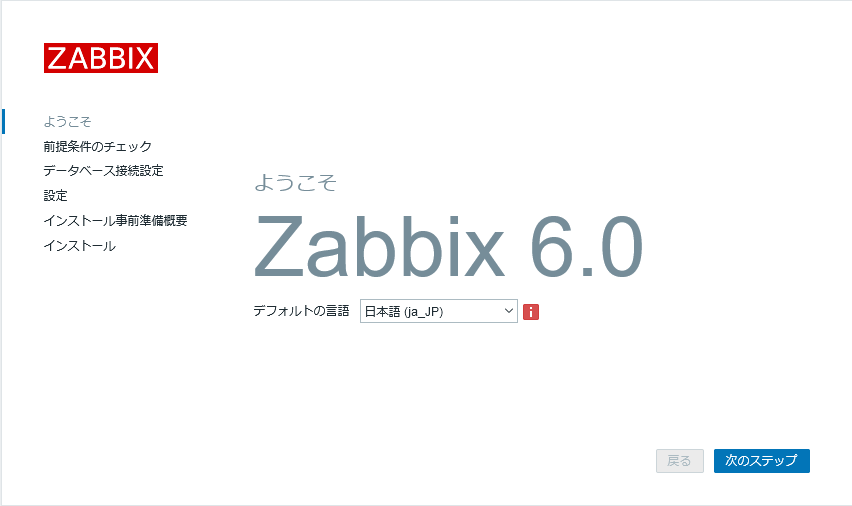
- セットアップ画面が表示されるので、「Default language」を「Japanese (ja_JP)」に変更し、「次のステック」をクリックします。
- 「前提条件のチェック」画面が表示されます。全てのステータスがOKになっていることを確認し「次のステップ」をクリックします
- 「データベース接続設」画面が表示されます。「データベースポート」に「3306」、「パスワード」に設定したパスワードを入力し「次のステップ」をクリックします
- 「設定」画面が表示されます。「デフォルトのタイムゾーン」を「(UTC+09:00) Asia/Tokyo」に変更し、「次のステップ」をクリックします
- 「インストール事前準備概要」画面が表示されるので「次のステップ」をクリックします
- インストールが成功した旨のメッセージが表示されるので「終了」をクリックします
- ログイン画面が表示されます。初期ユーザ名「Admin」、初期パスワード「zabbix」を入力し、「サインイン」をクリックします。
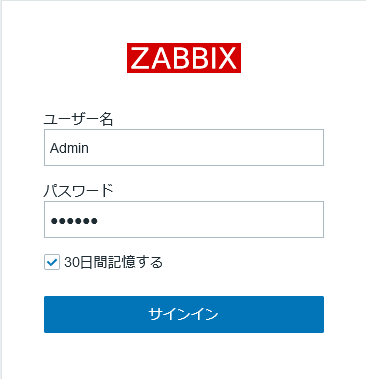
エージェントのインストール方法
ここではZabbixの監視対象となるサーバー(CentOS Stream 8)へ、Zabbixエージェントをインストールして使えるようにする手順を紹介します。以下手順で操作を実行して下さい。
・リポジトリをインストールします。
rpm -Uvh http://repo.zabbix.com/zabbix/6.0/rhel/8/x86_64/zabbix-release-6.0-1.el8.noarch.rpm・エージェントをインストールします。
dnf -y install zabbix-agent zabbix-get・再起動した際に、エージェントが自動的に立ち上がるようにします。
systemctl start zabbix-agent
systemctl enable zabbix-agent
・「/etc/zabbix/zabbix_agentd.conf 」の以下部分を、viなどで編集します。
Server=zabbixサーバーのIPアドレス
ServerActive= zabbixサーバーのIPアドレス
Hostname=監視対象Linuxの名前
・エージェントを再起動します。
systemctl restart zabbix-agent・ファイアウォールの設定をします。
firewall-cmd --add-port=10050/tcp --zone=public --permanent
firewall-cmd ?reload次に、Zabbixサーバーの管理画面(http://サーバーのIPアドレス/zabbix)で、ホストの追加を行います。管理画面へログイン後、以下手順で設定を行って下さい。
1.
「設定」→「ホスト」→「ホストの作成」の順で移動します。
2.
以下項目を入力し「追加」をクリックします。
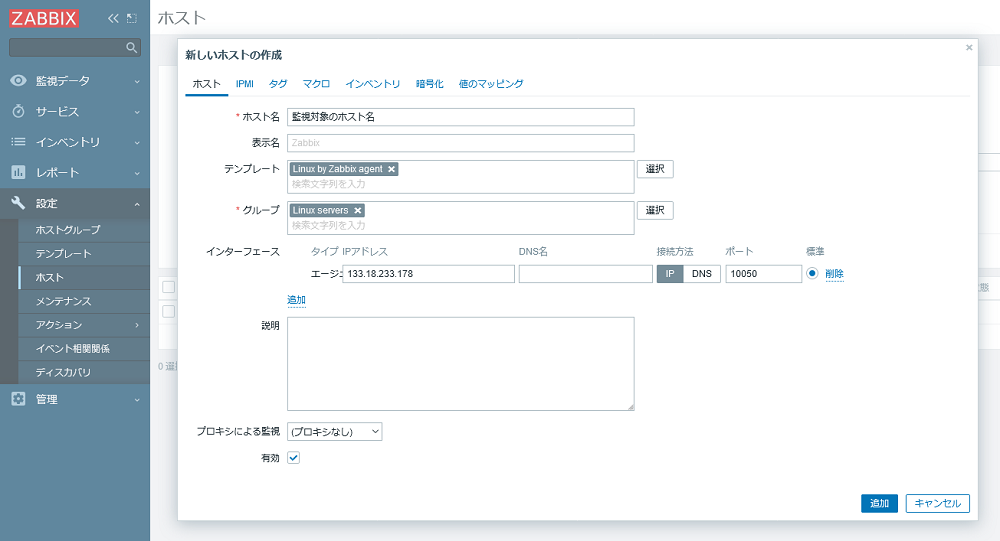
| ホスト名 | 監視対象に設定したホスト名 |
| テンプレート | テンプレートを選択 ここでは「Templates/Operating systems」から「Linux by Zabbix agent」を選択 |
| グループ | グループを選択選択 ここでは「Linux servers」を選択 |
| インターフェイス | エージェントをインストールしたサーバーのIPアドレス |
3.
「監視データ」→「ホスト」の順で移動します。
追加したホストの「エージェントの状態」が緑の「ZBX」になっていれば設定完了です。
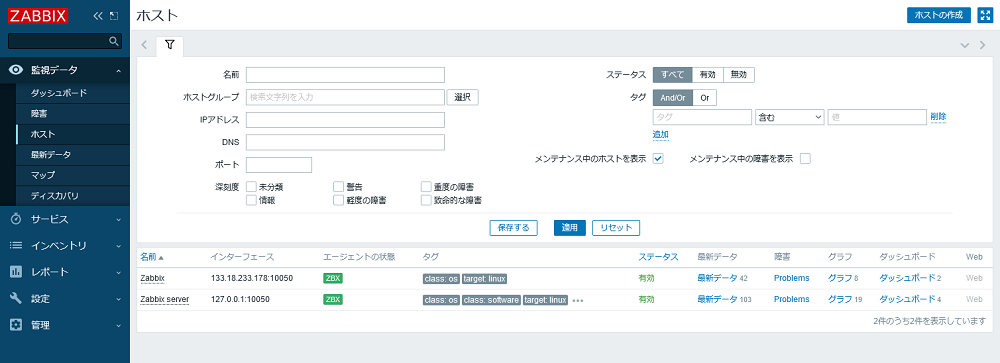
まとめ
Zabbixは、サーバー・ネットワーク・アプリケーションを一元的に監視可能なオープンソースの統合システム監視ソフトウェアです。
無償ではありますが有償のシステム監視ソフトウェアに劣らず機能が豊富な上に、カスタムスクリプトで機能を拡張することもできます。また企業向けの導入実績も豊富で、関連情報を検索しやすいのもメリットです。 その一方で機能豊富な分、設定の難易度が高くなりがちな面はあります。また使い慣れた監視ツールに比べ、GUIが分かり辛いという声がある点は否めません。
開発・検証・プログラミング学習に。無駄なコストもかけたくないあなたにおすすめのVPS
カゴヤのVPSは初期費用無料でアカウント登録さえしておけば、必要なときだけ日額課金でサーバーを立ち上げ可能!料金は使った分だけ。









